Déboguer du code source .NET et ASP.NET Core avec Visual Studio
Pour déboguer .NET et ASP.NET Core code source dans Visual Studio :
Dans Outils -> Options -> Débogage -> Général, décochez Activer Uniquement mon code.
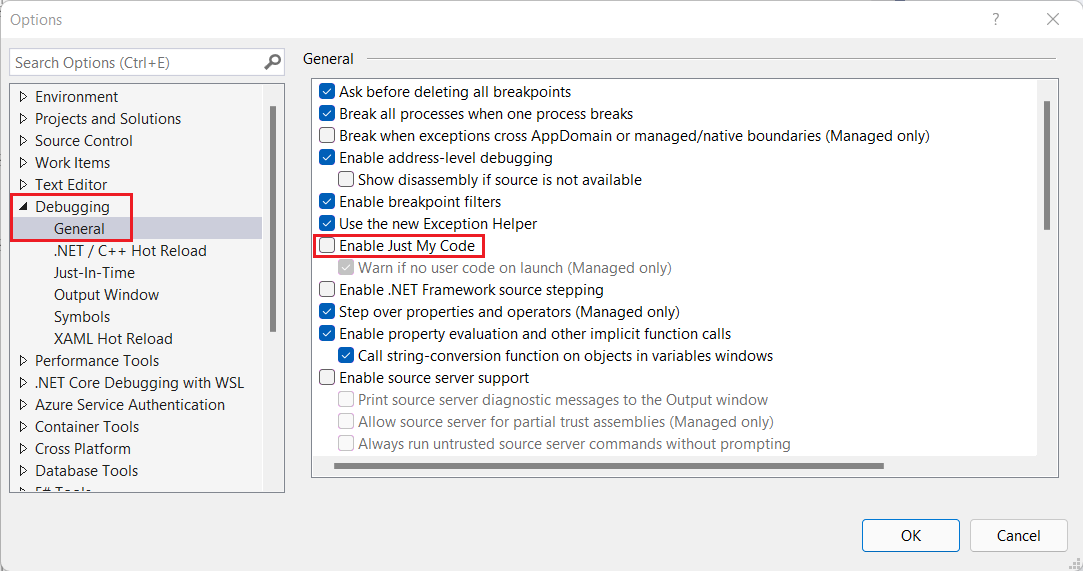
Vérifiez que l’option Activer Source Link prise en charge est cochée.

Dans Outil -> Options -> Débogage -> Symboles, activez Serveurs de symboles Microsoft.

Lorsque vous effectuez un pas à pas détaillé dans un code .NET ou ASP.NET Core, Visual Studio affiche le code source. Par exemple :
Définissez un point d’arrêt dans
OnGetetPages/Privacy.cshtml.cssélectionnez le Privacy lien.Sélectionnez l’une des options Télécharger la source et Continuer le débogage.
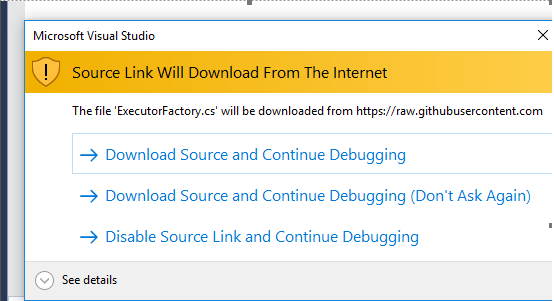
Les instructions précédentes fonctionnent pour un pas à pas de base dans des fonctions, mais le code .NET optimisé supprime souvent les variables et les fonctions locales. Pour désactiver les optimisations et permettre un meilleur débogage de source :
- Dans Outils -> Options -> Débogage -> Général, activez Supprimer l’optimisation juste-à-temps (JAT) sur la charge de module (gérée uniquement) :
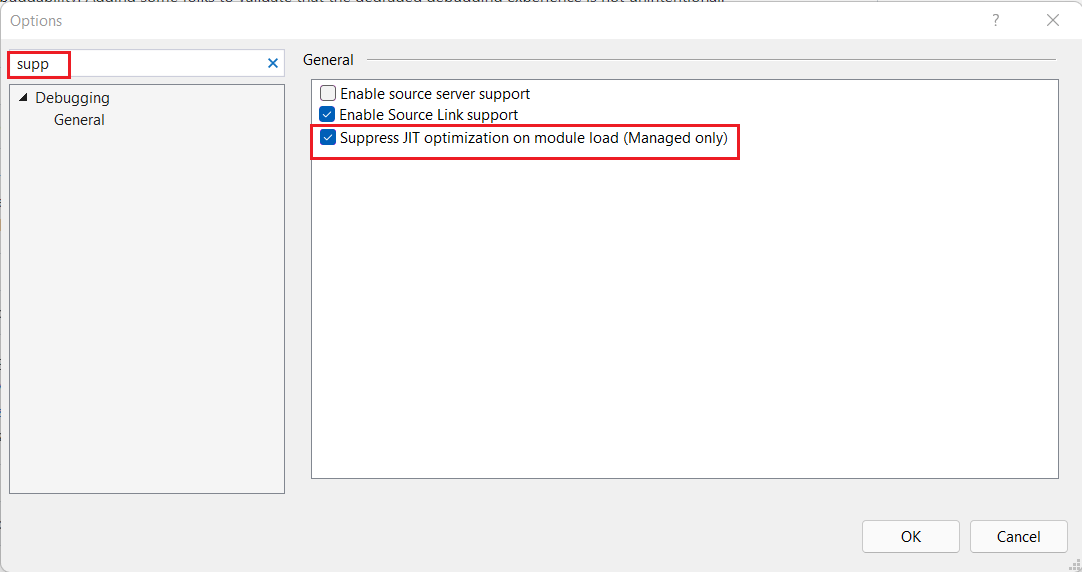
- Ajoutez la variable d’environnement et la valeur
COMPlus_ReadyToRun=0au fichierProperties/launchSettings.json:{ "iisSettings": { "windowsAuthentication": false, "anonymousAuthentication": true, "iisExpress": { "applicationUrl": "http://localhost:10892", "sslPort": 44315 } }, "profiles": { "WebApplication18": { "commandName": "Project", "dotnetRunMessages": true, "launchBrowser": true, "applicationUrl": "https://localhost:7045;http://localhost:5045", "environmentVariables": { "ASPNETCORE_ENVIRONMENT": "Development", "COMPlus_ReadyToRun": "0" } }, "IIS Express": { "commandName": "IISExpress", "launchBrowser": true, "environmentVariables": { "ASPNETCORE_ENVIRONMENT": "Development", "COMPlus_ReadyToRun": "0" } } } }
Si vous avez déjà débogué une application avec la version précédente de .NET, supprimez le répertoire %TEMP%/SymbolCache, car il peut contenir d’anciens fichiers PDB obsolètes.
